hogyan lehet gyári alaphelyzetbe állítani egy lezárt Toshiba laptopot jelszó nélkül
ha a Toshiba laptopon futó Windows operációs rendszer hibákat tartalmaz, előfordulhat, hogy gyári alaphelyzetbe kell állítania. A laptop gyári alaphelyzetbe állítása visszaállíthatja annak sebességét és funkcionalitását is. Az alábbiakban bemutatunk néhány módszert a Toshiba laptop jelszó nélküli gyári alaphelyzetbe állításához, hogy az eszköz ugyanolyan simán működjön, mint amikor megvásárolta.
Tartalomjegyzék
1. módszer. Gyári alaphelyzetbe állítás egy zárolt Toshiba Laptop segítségével előre telepített helyreállítási partíció
azok számára, akik azt kérdezik, hogyan állíthatja vissza gyárilag a zárolt Toshiba laptopot? A legtöbb Toshiba Laptop gyári szoftver-helyreállítási képet tartalmaz, amely egy rejtett partícióban található, amelyet a merevlemezen osztanak ki. Ez a gyári szoftver-helyreállítási kép lehetővé teszi a zárolt Toshiba laptop gyári alaphelyzetbe állítását.
a gyári visszaállítási folyamat során azonban elveszíti az összes adatot. Ha tudni szeretné, hogy a Toshiba laptop cd nélkül visszaállítja a gyári beállításokat, kövesse az alábbi lépéseket:
- csatlakoztassa a hálózati adaptert.
- tartsa lenyomva a nulla gombot, ugyanakkor nyomja meg a bekapcsológombot.
- engedje fel a nulla gombot egy másodperccel a Toshiba laptop bekapcsolása után.
- hosszú sípolást fog hallani.
- válassza a Hibaelhárítás lehetőséget, majd lépjen a Toshiba Maintenance Utility oldalra.
- kattintson a Toshiba helyreállítási varázsló elemre.
- válassza a gyári alapértelmezett szoftver helyreállítása lehetőséget.
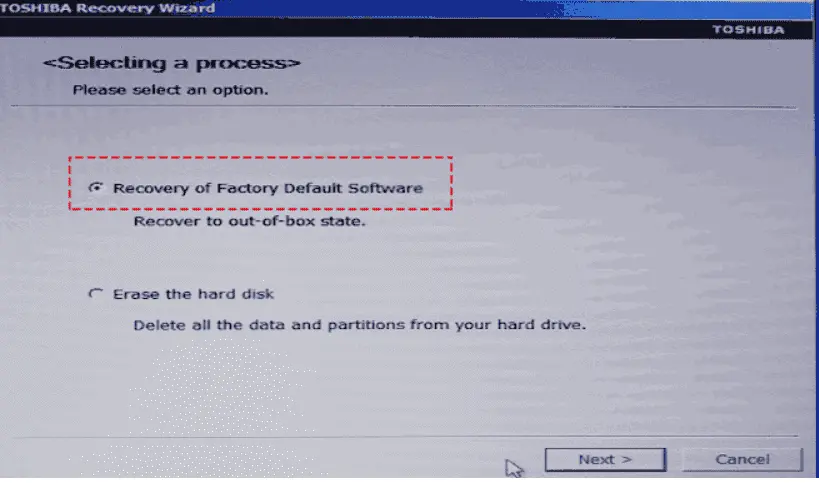
- nyomja meg a Következő gombot.
- válassza ki a helyreállítási módszert a visszaállítás a dobozon kívüli állapotba lehetőséggel.
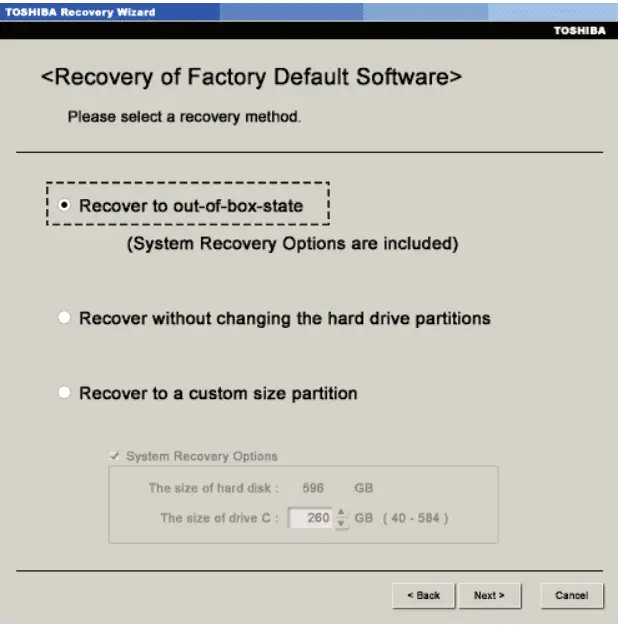
- kattintson a Tovább gombra.
- figyelmeztető üzenet jelenik meg arról, hogy az összes partíció törlődik, és elveszíti az összes adatot a merevlemezen.
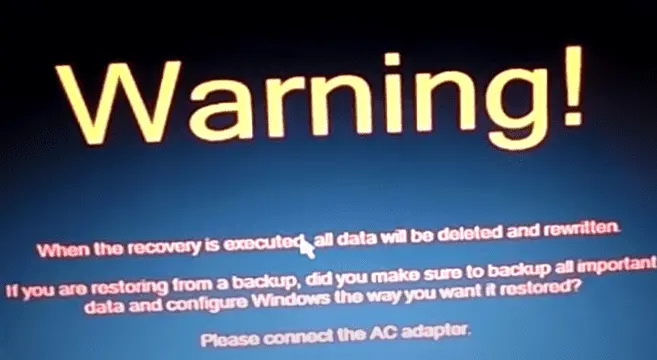
- nyomja meg a Következő gombot a gyári visszaállítási folyamat elindításához.
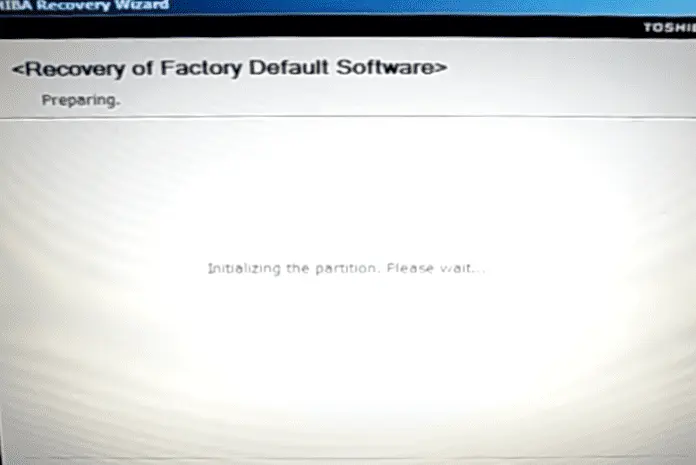
- miután a gyári visszaállítási folyamat befejeződött, hozzáférhet a zárolt Toshiba laptophoz.
- így hajthatja végre a Toshiba laptop gyári beállításait cd nélkül.
2.módszer. Gyári alaphelyzetbe állítás a Toshiba Laptop jelszó nélkül helyreállítási lemez használatával
ha korábban létrehozott helyreállítási lemezt, akkor a Toshiba laptopot jelszó nélkül gyári alaphelyzetbe állíthatja. A gyári visszaállítási folyamat során azonban elveszíti adatait. Ezek közé tartoznak a fényképek, programok, dokumentumok és minden, amit hozzáadott a laptophoz. Kövesse ezeket a lépéseket, hogy megtudja, hogyan lehet gyári alaphelyzetbe állítani a Toshiba laptopot jelszó nélkül:
- helyezze be a helyreállító lemezt a Toshiba laptopra, és nyomja meg a bekapcsológombot.
- amikor megjelenik a Toshiba szó a képernyőn, nyomja meg az F12 billentyűt, és megjelenik a rendszerindítás kiválasztása menü.
- válassza ki a használni kívánt helyreállítási adathordozó típusát, majd nyomja meg az Enter gombot.
- megjelenik egy figyelmeztető képernyő, amely figyelmezteti Önt, hogy elveszíti adatait, ha folytatja.
- nyomja meg az Igen gombot a gyári visszaállítási folyamat folytatásához.
- megnyílik a Toshiba helyreállítási varázsló.
- válassza ki a gyári alapértelmezett szoftver helyreállítása opciót, majd nyomja meg a Következő gombot.
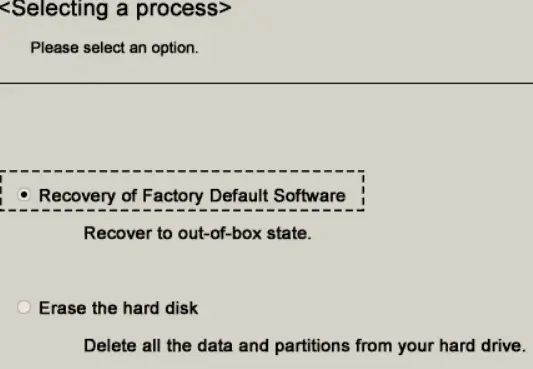
- válassza a visszaállítás a dobozon kívüli állapotba lehetőséget, majd kattintson a Tovább gombra.

- a program elindítja a gyári visszaállítási folyamatot.
- amikor a folyamat befejeződött, a Toshiba laptop újraindul, és folytathatja a használatát.
3.módszer. Gyári alaphelyzetbe állítás egy lezárt Toshiba Laptop A bejelentkezésből
bejelentkezés után gyári alaphelyzetbe állíthatja a lezárt Toshiba laptopot, de először el kell távolítania a jelszót. Ezzel a módszerrel lehetővé teszi a fontos fájlok megőrzését. Tehát milyen lépéseket kell követnie, ha egy zárolt Toshiba laptopot gyári alaphelyzetbe kíván állítani a PassFab 4WinKey használatával?
3.1. Toshiba Laptop jelszó feloldása
a Toshiba laptop jelszavának feloldásához használhatja PassFab 4WinKey, egy Windows jelszó-visszaállító eszköz, amely lehetővé teszi, hogy megőrizze a zárolt Toshiba laptop irányítását, hogy gyári alaphelyzetbe állíthassa. Tehát milyen előnyei vannak a PassFab 4WinKey használatának, ha elfelejtette vagy elvesztette a Windows bejelentkezési jelszavát?
Get PassFab 4WinKey most
- ez lehetővé teszi, hogy hozzon létre egy jelszót helyreállító lemezt DVD-n, CD-n vagy USB-n.
- támogatja a Windows összes verzióját.
- a PassFab 4WinKey támogatja az összes Toshiba laptop modellt.
- a szoftver könnyen használható. Csak három egyszerű lépést kell követnie a laptop jelszavának visszaállításához.
- a szoftver másodpercek alatt visszaállíthatja a Toshiba laptop jelszavát.
a Toshiba laptop jelszavának a PassFab 4winkey használatával történő feloldásához kövesse az alábbi lépéseket:
- menjen át a PassFab webhelyére, és töltse le a szoftvert.
- telepítse a szoftvert egy másik laptopra.
- indítsa el a programot, és helyezze be a lemezt.

- válassza ki a használni kívánt lemez típusát a legördülő listából.
- nyomja meg a Következő gombot.
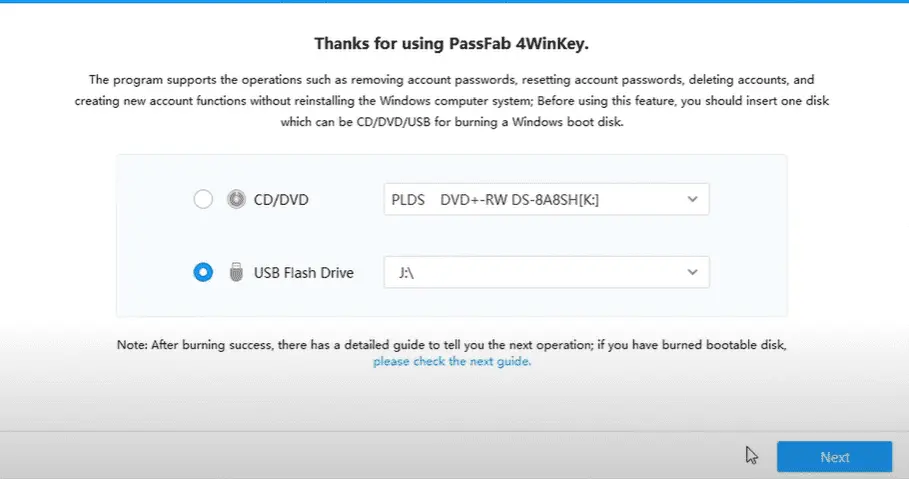
- megjelenik egy üzenet, amely jelzi, hogy a lemezen lévő összes adat törlődik. Kattintson a Tovább gombra a folytatáshoz.
- a program elkezdi létrehozni a rendszerindító jelszó-visszaállító lemezt.
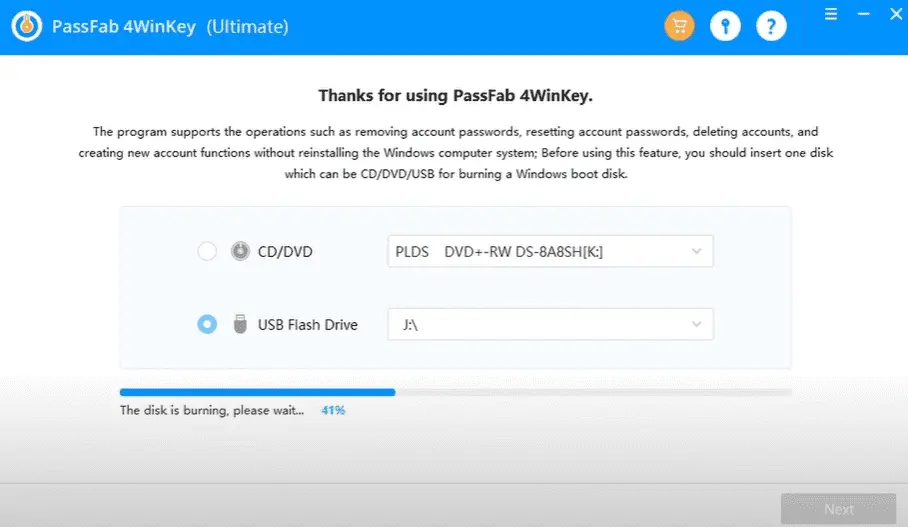
- amikor az írási folyamat befejeződött, helyezze be az imént létrehozott rendszerindító jelszó-visszaállító lemezt a zárolt Toshiba laptopba.
- nyomja meg a bekapcsoló gombot. A Toshiba laptop típusától függően azonnal nyomja meg az F2, Esc vagy F12 gombot három másodpercig, mielőtt elengedné. Belép a BIOS menübe.
- a nyílbillentyűkkel rendezze át a rendszerindítási prioritást. Tegye a behelyezett lemezt az első indítási prioritássá.
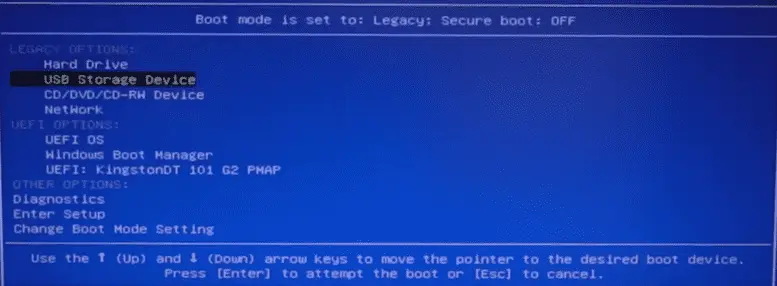
- mentse el a módosításokat, majd lépjen ki a BIOS-beállításból.
- a laptop a behelyezett lemezről indul.
- PassFab 4winkey felület jelenik meg a képernyőn.

- válassza ki a feloldani kívánt fiókkal rendelkező Windows rendszert, majd nyomja meg a Következő gombot.
- válassza ki a fiókját.
- válassza a Fiókjelszó Eltávolítása lehetőséget, majd kattintson a Tovább gombra.

- indítsa újra a Toshiba laptopot az Újraindítás gomb megnyomásával.

- mostantól jelszó nélkül is hozzáférhet a Toshiba laptophoz.
3.2. Jelentkezzen be a gyári alaphelyzetbe Toshiba Laptop
most, hogy feloldotta a Toshiba laptopot, jelszó nélkül visszaállíthatja a Toshiba laptop gyári beállításait. Kövesse az alábbi lépéseket a Windows 10 rendszeren futó Toshiba laptop gyári alaphelyzetbe állításához.
- nyomja meg a Windows logó gombot a billentyűzeten, majd kattintson a Beállítások ikonra.
- Kattintson A Frissítés & Biztonság Elemre.
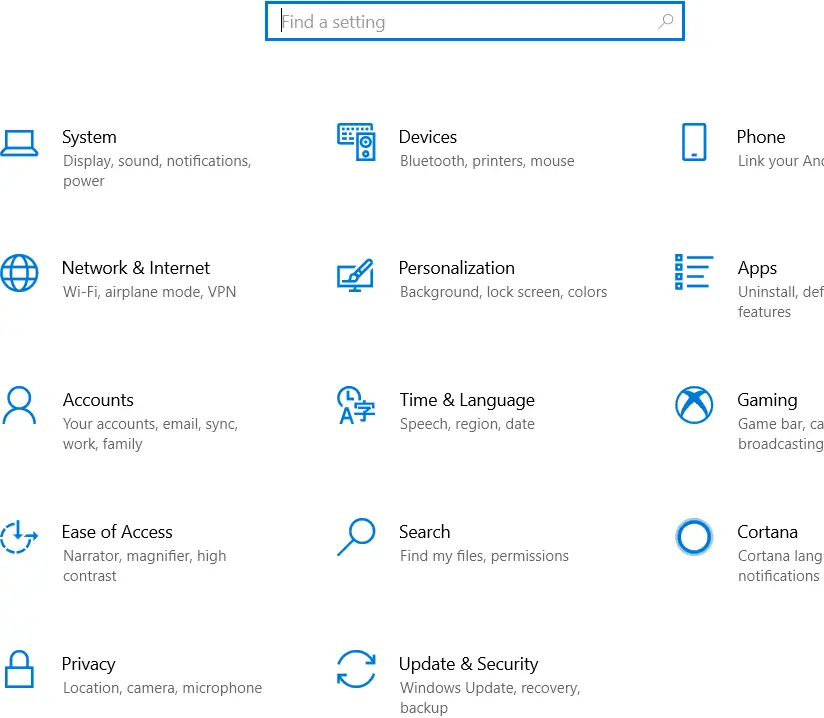
- irány a helyreállítás, majd kattintson az első lépések gombra, amely a számítógép visszaállítása alatt található.
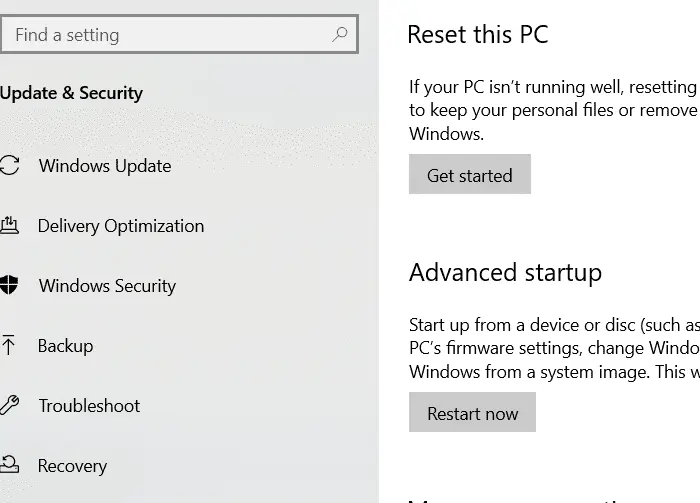
- két lehetőséget fog látni: távolítson el mindent, és tartsa meg a fájljaimat.
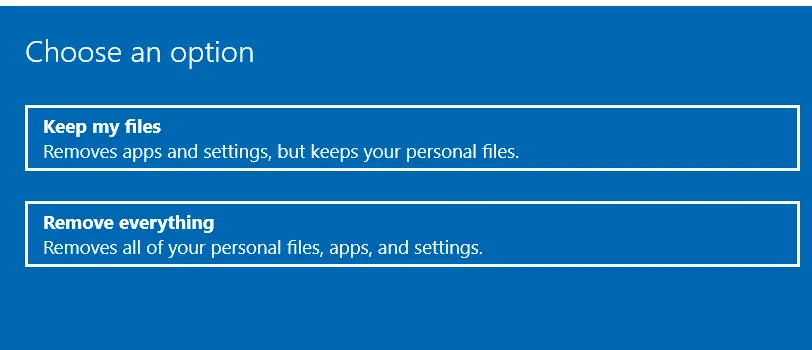
- ha a fájljaim megőrzése opciót választja, a gyári visszaállítási folyamat megtartja a fájlt, de eltávolítja az összes alkalmazást és beállítást, amelyet alkalmazott.
- megjelenik a dolgok előkészítése képernyő.
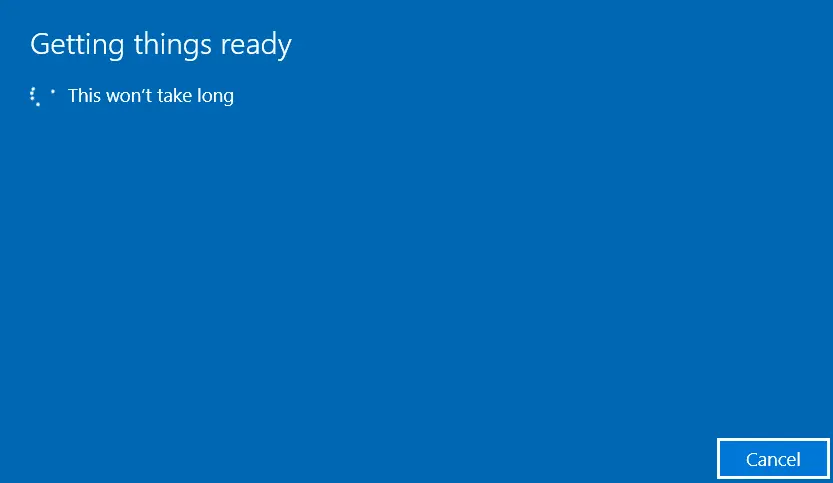
- kattintson a Tovább gombra, a többi pedig a gyári visszaállítási folyamat elindításához.
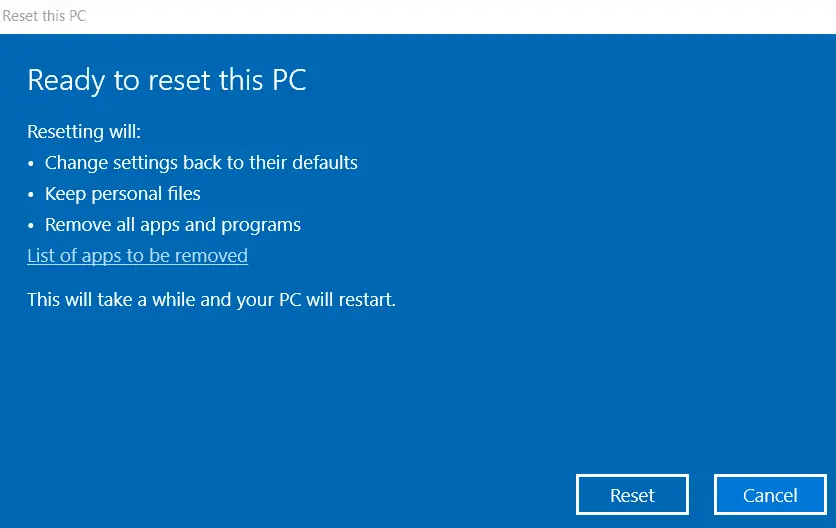
- a mindent eltávolít opcióval eltávolítja az összes telepített alkalmazást, beállítást és fájlt a Toshiba laptopján.
- megjelenik a dolgok előkészítése képernyő.
- válassza ki, hogy távolítsa el az összes meghajtót a laptop, vagy csak a meghajtót a Windows operációs rendszer.
- nyomja meg a Reset gombot.
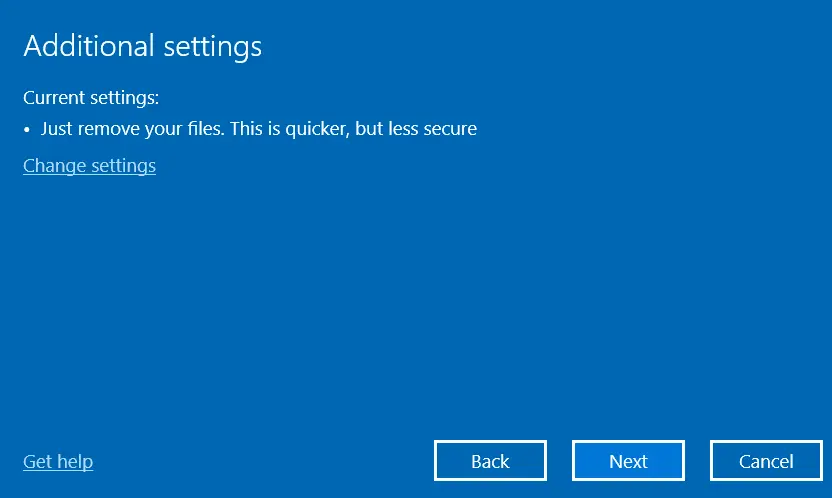
- a Toshiba laptop újraindul, ha a gyári visszaállítási folyamat befejeződött.
következtetés
ha azt kérdezi magától: hogyan állíthatja vissza gyárilag a zárolt Toshiba laptopot? Ez a cikk megválaszolta kérdéseit. Ne feledje, hogy ha a zárolt Toshiba laptopot gyári alaphelyzetbe kívánja állítani, és meg szeretné őrizni a fájlokat, akkor a legmegfelelőbb módszer a Windows jelszó visszaállítása a PassFab 4winkey használatával.
Szerezd meg a PassFab 4WinKey-t most




